Визитные карточки своими руками: Как печатать визитные карточки в Word
2025-10-20 09:45:01 • Категория: Бизнес решение • Проверенные решения
Создание сетей и продвижение бренда имеют решающее значение для успеха бизнеса. Для установления прочных связей скромная визитная карточка играет жизненно важную роль. Microsoft Word предлагает удобное решение для разработки и печати этих важных карточек.
В этом руководстве рассматриваются простые шаги по созданию персонализированных визитных карточек без особых усилий. Профессионально продемонстрируйте свой бренд и произведите неизгладимое впечатление на потенциальных клиентов и сотрудников. Независимо от того, являетесь ли вы опытным предпринимателем или только начинаете, наше простое руководство поможет вам легко наладить нетворкинг. Давайте окунемся в мир печати визитных карточек с помощью Microsoft Word!

Часть 1. Важность визитных карточек в создании сетей и брендинге
В современную эпоху цифровых технологий некоторые могут усомниться в актуальности визитных карточек. Однако эти маленькие листочки бумаги по-прежнему остаются мощными инструментами для создания сетей и брендинга. Вот почему визитные карточки так важны:
- Осязаемых репрезентаций: Визитные карточки служат осязаемыми репрезентациями вашего бренда и индивидуальности. Они обеспечивают физическую связь с вашим бизнесом в мире, где доминируют цифровые взаимодействия.
- Профессионализм и внимание к деталям: Вручение хорошо оформленной визитной карточки демонстрирует профессионализм и внимание к деталям. Это показывает, что вы заботитесь о том, чтобы произвести сильное впечатление.
- Индивидуальный подход: В мире виртуальных связей индивидуальный подход при обмене визитными карточками может оказать значительное влияние. Это добавляет человеческий фактор к сетевому взаимодействию.
- Легкий доступ: В отличие от цифровой информации, которая может затеряться в море электронных писем или контактов, визитные карточки легкодоступны. Их можно удобно хранить в бумажнике или держателе карты для дальнейшего использования.
- Важная контактная информация: Визитные карточки содержат все необходимые контактные данные, которые всегда под рукой у вашего получателя. Им не нужно искать по электронной почте или прокручивать контакты по телефону.
- Возможностей для спонтанного общения: Визитные карточки предоставляют возможности для спонтанного общения даже в автономном режиме. Вы никогда не знаете, когда и где встретите потенциальных клиентов или сотрудников.
- Способов завязать разговор: Креативно оформленная открытка может спровоцировать разговоры и сделать ваш бренд более запоминающимся. Это становится темой для обсуждения, которая сохраняет свежесть вашего бренда в сознании получателя.
- Ощутимых напоминания: После сетевых мероприятий или встреч получатели могут ссылаться на вашу визитную карточку как на ощутимое напоминание о вашей встрече. Это укрепит ваш бренд в их памяти.
Несмотря на то, что мы живем в цифровую эпоху, визитные карточки по-прежнему имеют большое значение для создания сетей и брендинга. Они предлагают уникальное сочетание профессионализма, индивидуального подхода и легкой доступности, что делает их ценными активами для частных лиц и предприятий. Используйте возможности визитных карточек для создания прочных связей и оставления незабываемого впечатления у потенциальных клиентов и партнеров.
Часть 2. Как напечатать профессиональные визитные карточки в Microsoft Word
Печать профессиональных визитных карточек в Microsoft Word - это простой процесс. Следуйте этим простым шагам, чтобы создать персонализированные открытки для вашего бренда или бизнеса. Благодаря удобному интерфейсу Microsoft Word ваши пользовательские визитные карточки будут быстро готовы к печати. Давайте начнем!
Способ 1. Использование шаблона Microsoft Word
Сделайте свою визитную карточку уникальной, добавив личные данные, такие как ваше имя, должность, контактную информацию и название компании. Используйте элементы брендинга, такие как цветовые схемы и слоганы, чтобы привести открытку в соответствие с вашим фирменным стилем.
Печать профессиональных визитных карточек с помощью Microsoft Word выполняется быстро и без усилий, если вы используете шаблон. Вот как:
Шаг 1. Откройте новый документ Word и введите "Визитная карточка" в строке поиска. Нажмите клавишу Enter, чтобы найти доступные шаблоны.
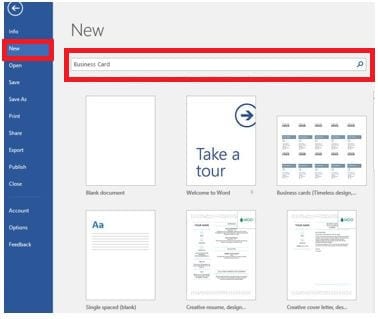
Шаг 2. Просмотрите шаблоны и выберите тот, который соответствует вашему стилю и потребностям.
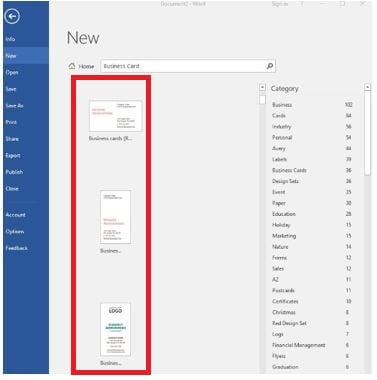
Шаг 3. Щелкните по шаблону, чтобы загрузить его в свой документ Word.
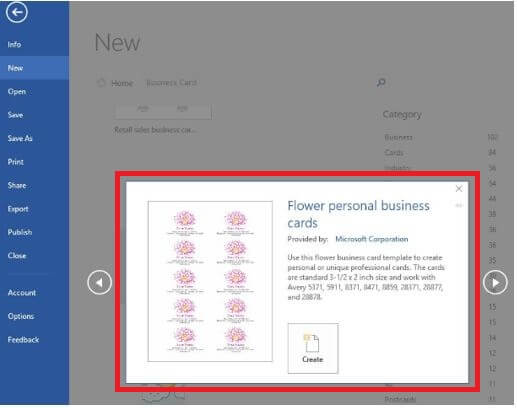
Шаг 4. Вставьте свой логотип, выбрав «Вставка» > «Изображения» и выбрав файл логотипа.
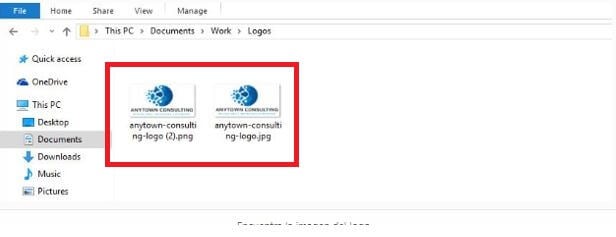
Шаг 5. Персонализируйте текст, изменив цвет и стиль шрифта.
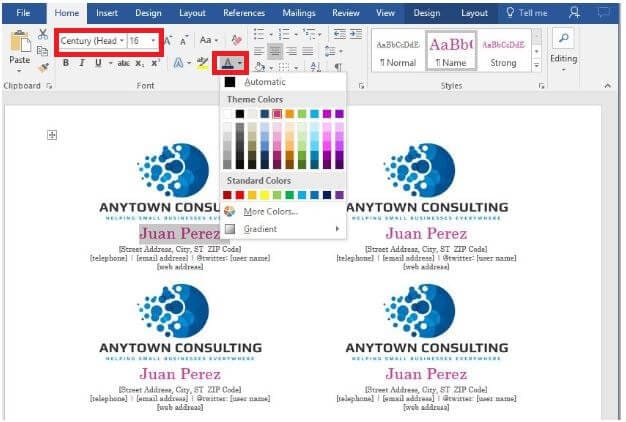
Шаг 6. Просмотрите свою визитную карточку на предмет любых изменений текста, логотипа или шрифта.
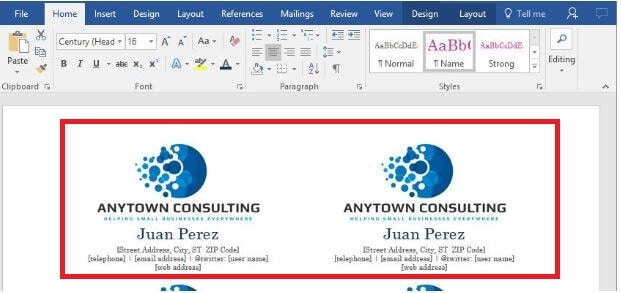
Шаг 7. Распечатайте свои визитные карточки на подходящей картонной бумаге.
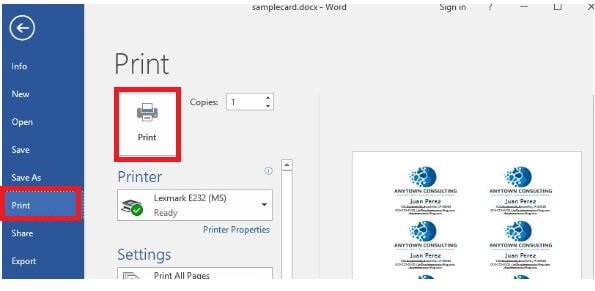
Перед печатью внимательно ознакомьтесь с макетом карточки, выравниванием текста и размерами шрифта, чтобы убедиться, что все выглядит так, как задумано. Внесите необходимые коррективы, чтобы улучшить общую эстетику и профессионализм карты.
Вот некоторые преимущества использования шаблонов визитных карточек:
- Экономьте время: Шаблоны предлагают предварительно разработанные макеты, что сокращает время, необходимое для создания визитных карточек с нуля.
- Простая настройка: Персонализация шаблонов с вашей информацией происходит быстро и просто даже для тех, кто не является дизайнером.
- Профессиональный внешний вид: Шаблоны обеспечивают безупречный дизайн, гарантируя, что ваши визитные карточки будут выглядеть профессионально и презентабельно.
- Последовательный брендинг: Использование шаблонов обеспечивает согласованность элементов брендинга, способствуя созданию целостного имиджа бренда.
- Доступные инструменты: Знакомый интерфейс Microsoft Word делает его доступным для большинства пользователей, независимо от их навыков проектирования.
Используя шаблон Microsoft Word, вы можете создавать профессиональные визитные карточки, которые эффективно представляют ваш бренд и производят запоминающееся впечатление в сетевых и маркетинговых начинаниях.
Способ 2. Использование функции "Таблица"
Создайте индивидуальный дизайн визитных карточек с помощью функции "Таблица" в Microsoft Word. Этот метод дает преимущества для более индивидуальной компоновки и гибкого дизайна.
- Настройка: Функция "Таблица" позволяет создавать более персонализированные и уникальные дизайны визитных карточек.
- Контроль над макетом: вы можете точно настроить размеры ячеек и интервалы между ними для придания им безупречного и профессионального вида.
Создание пользовательских визитных карточек с использованием функции "Таблица" в Microsoft Word обеспечивает гибкость и уникальные возможности оформления. Выполните следующие простые действия, чтобы создать персонализированные открытки:
Шаг 1. Откройте новый документ Word, нажмите "Макет страницы" > "Поля" > "Пользовательские поля", чтобы изменить верхнее и нижнее поля.
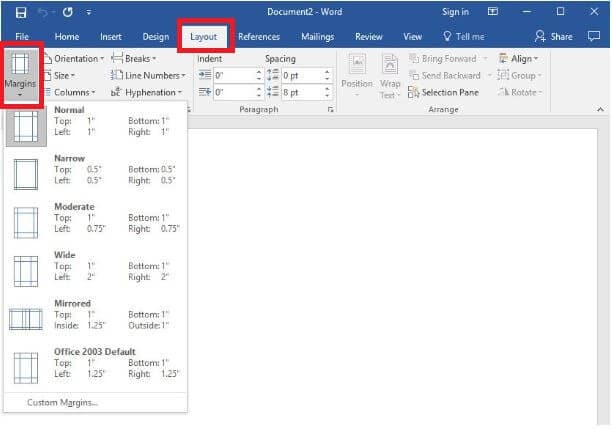
Шаг 2. Нажмите "Вставить", затем значок "Таблица". Определите количество строк и столбцов и нажмите "Вставить таблицу".
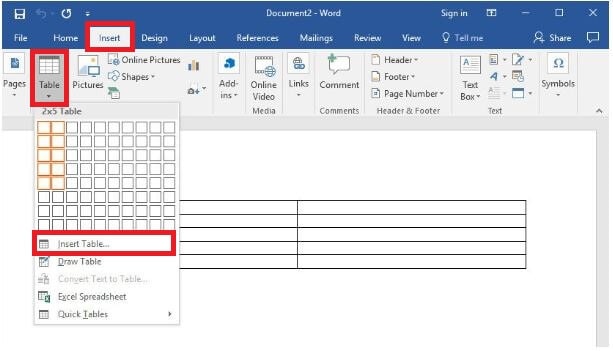
Шаг 3. Откройте подменю "Свойства таблицы". Центрируйте текст и графику, щелкнув значок в центре. Определите размер визитной карточки, используя параметры "Предпочтительная ширина" и "Указать высоту".
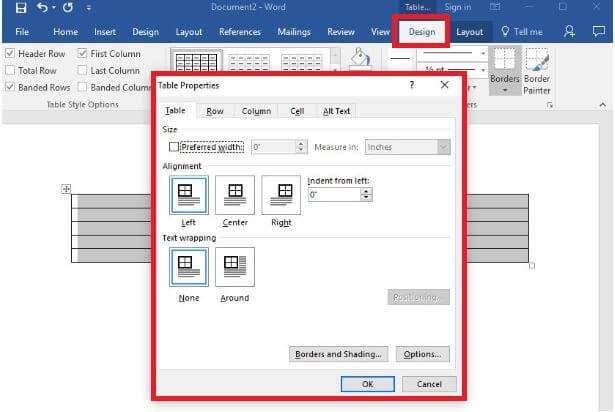
Шаг 4. Перейдите к значку "Вставка" > "Изображения" и выберите свой логотип.
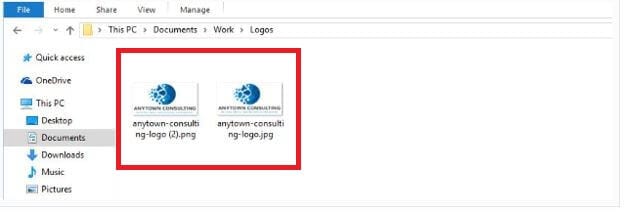
Шаг 5. Добавьте и отформатируйте текст. Выберите тип шрифта, цвет и выделите соответствующий текст.
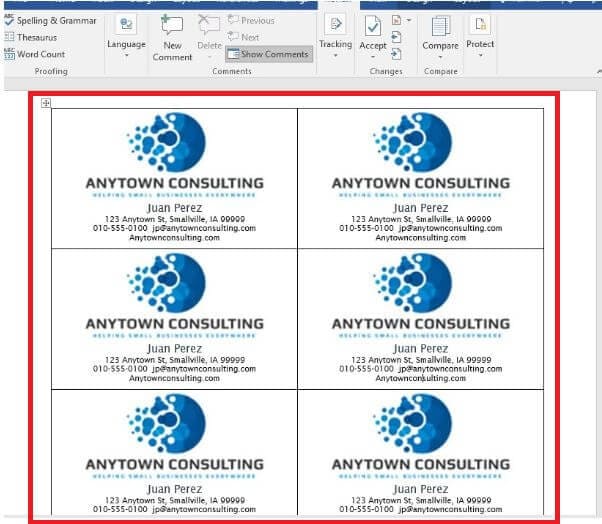
Функция "Таблица" позволяет вам экспериментировать с различными макетами, цветами и шрифтами. Адаптируйте каждую ячейку для демонстрации различной информации или элементов дизайна, чтобы ваши визитные карточки выделялись и отражали индивидуальность вашего бренда.
Создавайте свои единственные в своем роде визитные карточки без особых усилий, используя функцию "Таблица" в Microsoft Word. Использует возможности кастомизации для создания профессиональных и привлекательных открыток для успешного общения и брендинга.
Часть 3. PDFelement: Альтернативное решение для печати визитных карточек
PDFelement - это универсальный инструмент для простого создания и печати двусторонних визитных карточек. Компания предлагает удобное решение через свой магазин шаблонов, который предоставляет широкий выбор готовых шаблонов визитных карточек.

![]() Работает на основе ИИ
Работает на основе ИИ
С помощью PDFelement вы можете персонализировать эти шаблоны, добавив свою информацию, логотип и элементы фирменного стиля. Это удобное в использовании программное обеспечение обеспечивает бесперебойную работу по разработке и печати профессионально выглядящих визитных карточек, которые производят неизгладимое впечатление в сетевых и маркетинговых начинаниях.
Создание двусторонних визитных карточек с помощью PDFelement
PDFelement предлагает расширенные инструменты для создания сложных дизайнов:
- Свобода дизайна: интуитивно понятный интерфейс PDFelement позволяет вам настроить каждый аспект дизайна вашей визитной карточки.
- Точное редактирование: Обрезайте, изменяйте размер и выравнивайте элементы точно, чтобы ваши двусторонние открытки выглядели профессионально.
- Управление слоями: легко управляйте слоями для организации элементов дизайна и создания сложных проектов.
Создание двусторонних визитных карточек с помощью PDFelement просто и эффективно. Вот как:
Шаг 1. Выберите подходящий шаблон визитной карточки в магазине шаблонов PDFelement.
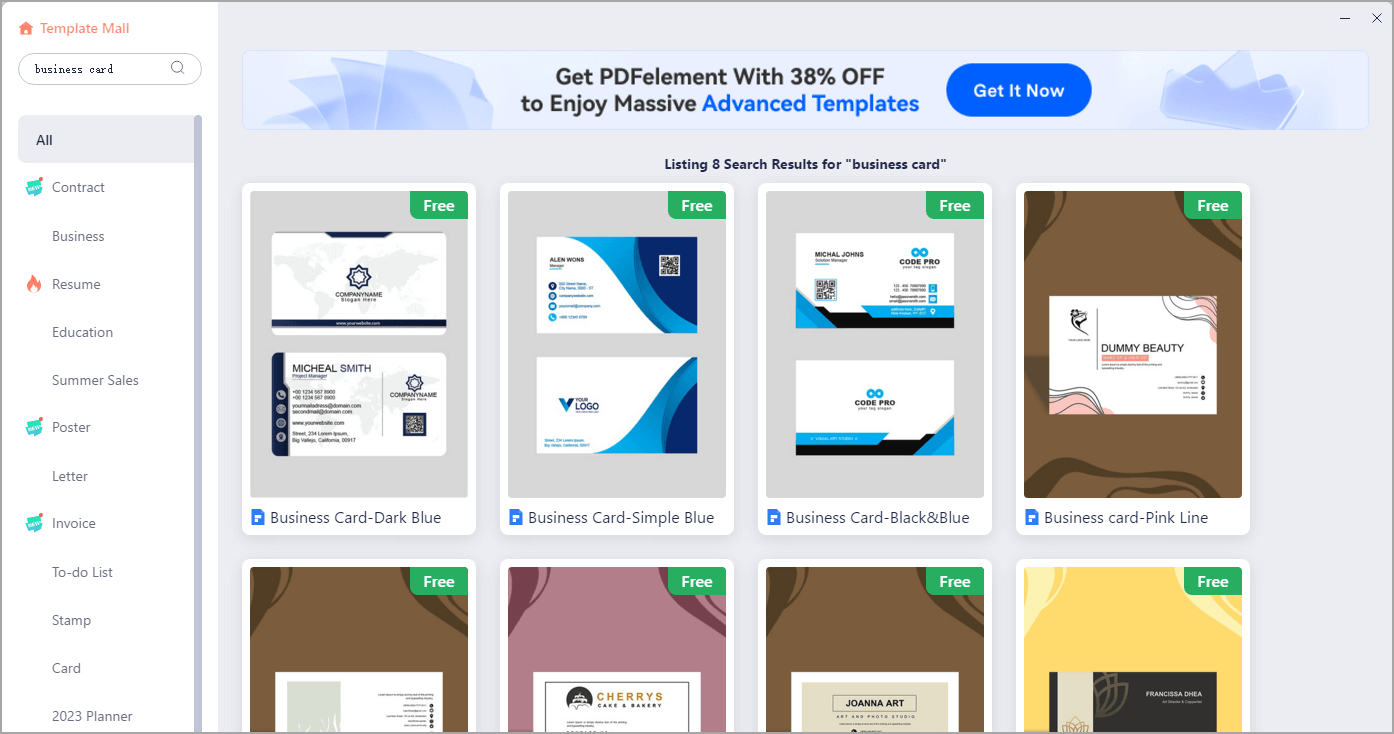
Шаг 2. Персонализируйте шаблон, добавив свои данные, логотип и элементы фирменного стиля.
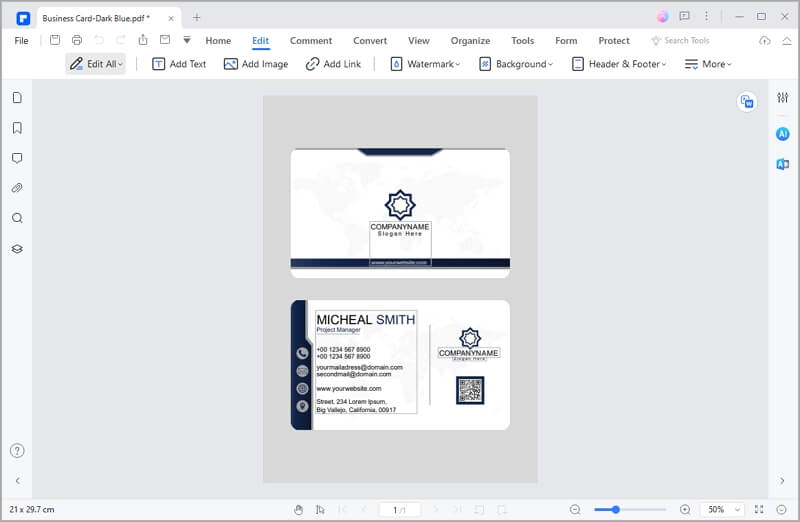
Шаг 3. Скопируйте существующую страницу визитки, чтобы создать обратную сторону визитной карточки.

![]() Работает на основе ИИ
Работает на основе ИИ
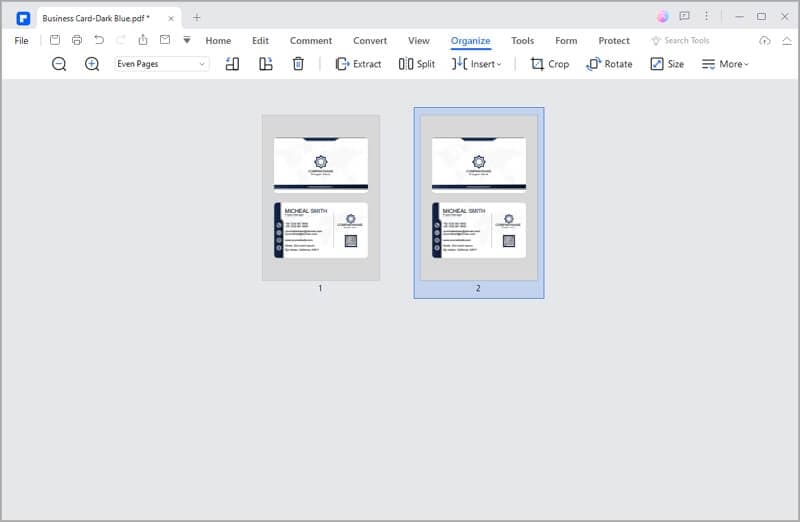
Шаг 4. Используйте функцию "Обрезка", чтобы разделить две стороны на отдельные страницы, что упрощает печать двусторонних карточек.
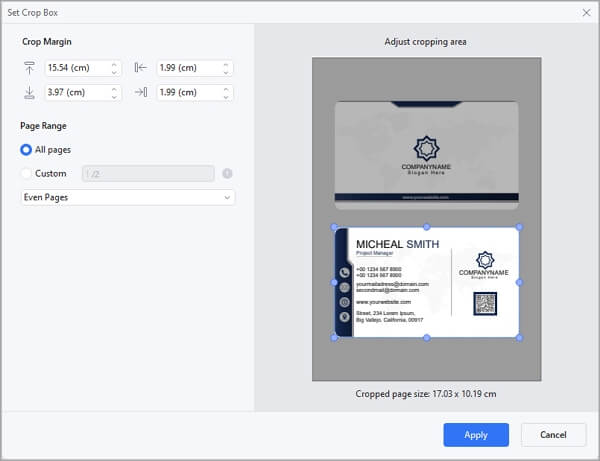
Используя PDFelement, вы можете без особых усилий создавать и печатать двусторонние визитные карточки с уникальным дизайном, отражающим суть вашего бренда и оказывающим влияние на получателей.
Печать нескольких двусторонних визитных карточек с помощью PDFelement
Распечатать разработанные вами двусторонние визитные карточки очень просто. Вот как:
Шаг 1. Скопируйте лицевую и оборотную стороны вашей визитной карточки, чтобы на каждой стороне было по 10 одинаковых страниц.

![]() Работает на основе ИИ
Работает на основе ИИ
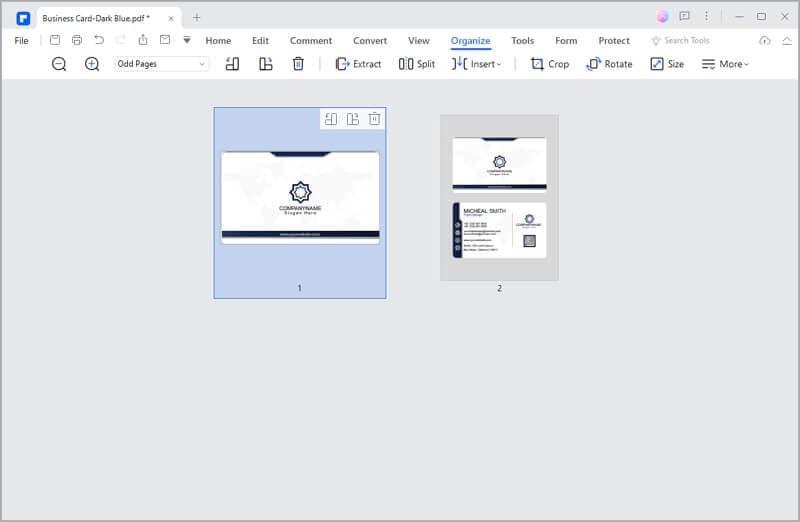
Визитная карточка на лицевой и оборотной сторонах Нажмите "Печать", выберите свой принтер и выберите режим "Многократной" печати. Выберите "2*5 страниц на листе" и выберите "Горизонтальный порядок страниц".
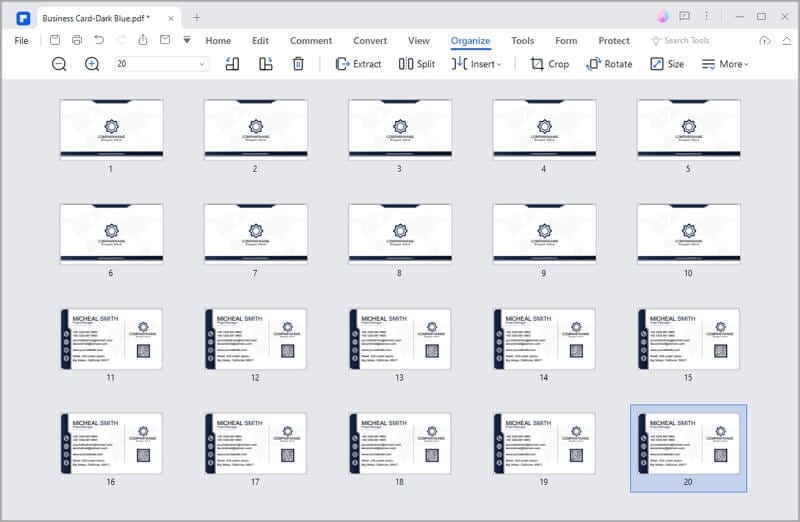
Шаг 3. Нажмите "Печать", чтобы создать лист, содержащий 10 двусторонних визитных карточек. После печати разрежьте лист на отдельные карточки с помощью ножниц.
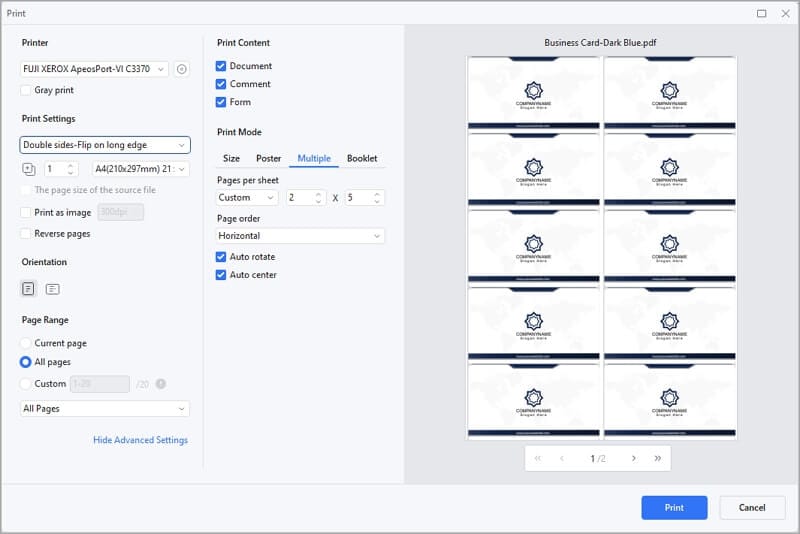
Печать нескольких двусторонних визитных карточек в домашних условиях предлагает:
- Экономия средств: Печать в домашних условиях устраняет необходимость в профессиональных полиграфических услугах, экономя ваши деньги.
- Мгновенный доступ: Печатайте карточки в любое время, когда это необходимо, не дожидаясь внешних служб.
- Кастомизация: легко вносите коррективы или создавайте новые дизайны без ограничений по минимальным заказам.
Печать нескольких двусторонних визитных карточек в домашних условиях с помощью PDFelement - это экономичное решение, обеспечивающее гибкость в количестве и дизайне. Такой подход экономит затраты на печать и позволяет адаптировать открытки к конкретным событиям или получателям. Благодаря удобному интерфейсу PDFelement вы можете разрабатывать, печатать и распространять профессиональные визитные карточки без привлечения аутсорсинга или сложных процессов печати.
Заключение
Создавать и печатать визитные карточки стало проще, чем когда-либо. Microsoft Word и PDFelement предоставляют простые способы создания уникальных карточек. Независимо от того, используются ли шаблоны или таблицы, эти инструменты обеспечивают индивидуализацию и профессионализм. Функция двусторонней карты PDFelement экономит время и затраты. Печать в домашних условиях повышает гибкость. Улучшите свои сетевые возможности и брендинг с помощью этих удобных в использовании решений.
Wondershare PDFelement - Интеллектуальные PDF-решения, упрощенные с помощью искусственного интеллекта
Преобразование стопок бумажных документов в цифровой формат с помощью функции распознавания текста для лучшего архивирования.
Различные бесплатные PDF-шаблоны, включая открытки с пожеланиями на день рождения, поздравительные открытки, PDF-планировщики, резюме и т.д.
Редактируйте PDF-файлы, как в Word, и легко делитесь ими по электронной почте, с помощью ссылок или QR-кодов.
ИИ-Ассистент (на базе ChatGPT) напишет, отредактирует и переведет ваш контент, чтобы сделать его прекрасным и особенным.


![]() Работает на основе ИИ
Работает на основе ИИ
Скидка до 50%: выберите подходящий тарифный план для себя и своей команды.
PDFelement для физических лиц
Редактируйте, печатайте, преобразуйте, подписывайте и защищайте PDF-файлы на ПК.
PDFelement для команд
Командный план позволяет гибко настраивать, отслеживать и управлять лицензиями в разных группах и командах.


